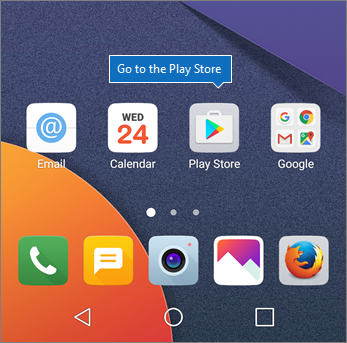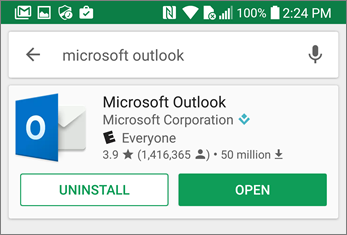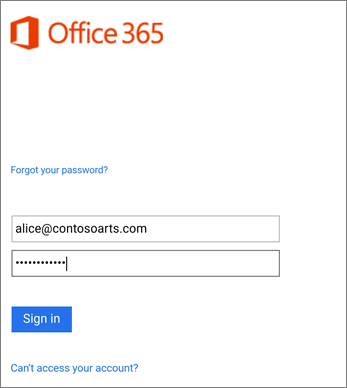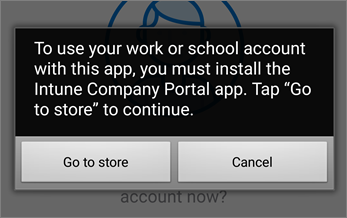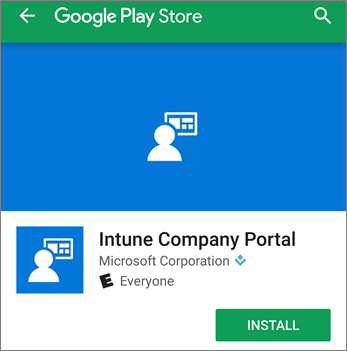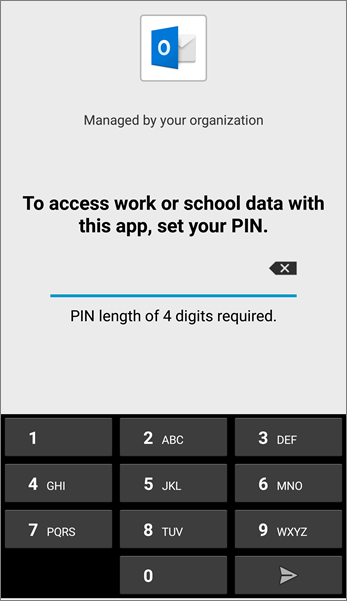비즈니스 사용자를 위한 Microsoft 365용 모바일 장치 설정
중소기업 도움말 & 학습에 대한 모든 소규모 비즈니스 콘텐츠를 확인하세요.
탭의 지침에 따라 iPhone 또는 Android 휴대폰에 Microsoft 365를 설치합니다. 이러한 단계를 수행하면 Microsoft 365 앱에서 만든 작업 파일이 비즈니스용 Microsoft 365로 보호됩니다.
이 예제는 Outlook용이지만 설치하려는 다른 Microsoft 365 앱에도 적용됩니다.
모바일 장치 설정
비즈니스용 Microsoft 365를 사용하여 iOS 디바이스에서 Microsoft 365 앱을 설정하는 방법에 대한 짧은 비디오를 시청하세요.
이 비디오가 도움이 된 경우에는 소규모 비즈니스와 Microsoft 365를 처음 사용하는 사용자를 위한 전체 교육 시리즈를 참조하세요.
App store로 이동하여 검색 필드에 Microsoft Outlook을 입력합니다.
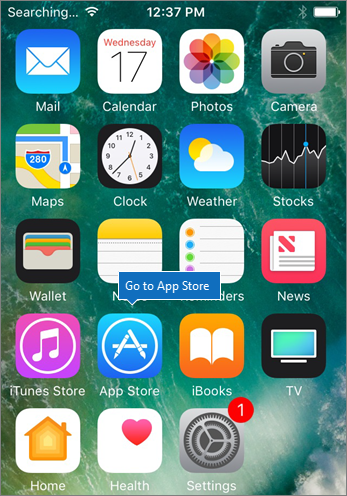
구름 아이콘을 탭하여 Outlook을 설치합니다.
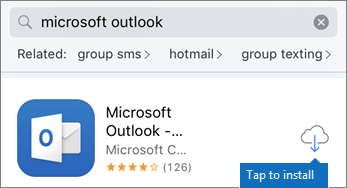
설치가 완료되면 열기 단추를 탭하여 Outlook을 연 다음 시작을 탭합니다.
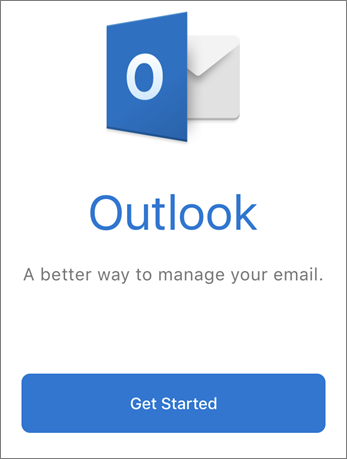
Email 계정 추가 화면 계정 추가에 > 회사 전자 메일 주소를 입력한 다음 비즈니스용 Microsoft 365 자격 증명>로그인을 입력합니다.

organization 앱에서 파일을 보호하는 경우 organization 앱의 데이터를 보호하고 있으며 계속 사용하려면 앱을 다시 시작해야 한다는 대화 상자가 표시됩니다. 확인을 탭하고 Outlook을 닫습니다.
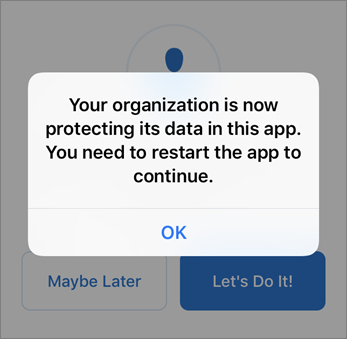
iPhone에서 Outlook을 찾아 다시 시작합니다. 메시지가 표시되면 PIN을 입력하고 확인합니다. 이제 iPhone에서 Outlook을 사용할 준비가 되었습니다.

피드백
출시 예정: 2024년 내내 콘텐츠에 대한 피드백 메커니즘으로 GitHub 문제를 단계적으로 폐지하고 이를 새로운 피드백 시스템으로 바꿀 예정입니다. 자세한 내용은 다음을 참조하세요. https://aka.ms/ContentUserFeedback
다음에 대한 사용자 의견 제출 및 보기